.net framework 4.0是Windows系统下的环境模型工具。.net framework通过多年的更新迭代,如今不论是功能性还是技术性,都可圈可点。.net framework 4.0可用于创建任意基于Windows系统的应用程序,支持各种业务流程,是程序开发必不可少的工具。
.NET Framework 4.0功能介绍
面向对象的编程环境。
软件部署和版本控制冲突最小化的代码执行环境。
可提高代码(包括由未知的或不完全受信任的第三方创建的代码)执行安全性的代码执行环境。
按照工业标准生成所有通信。
可消除脚本环境或解释环境的性能问题的代码执行环境。
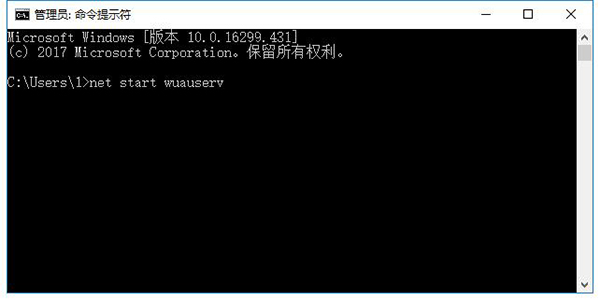
.NET Framework 4.0安装步骤
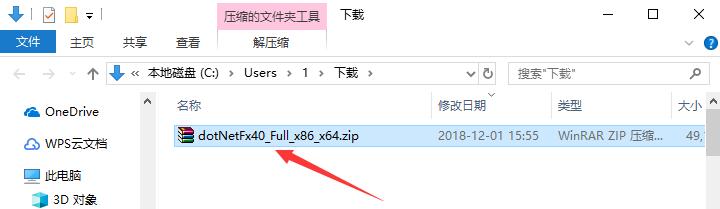
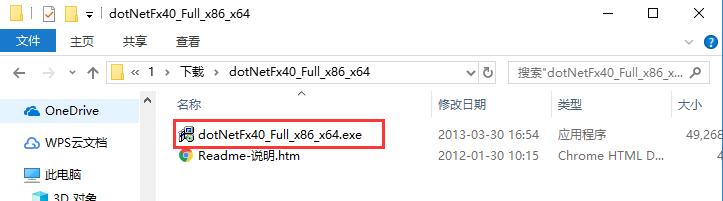
2、进入安装程序后会看到许可条款,建议各位用户自卸阅读该条款,在确认无异议后,单击勾选上左下方的“我已阅读并接受许可条款”,并在右下方有两个按钮,分别可以将条款打印或以文件形式保存下来。确认安装后,点击下方的“继续”按钮即可。
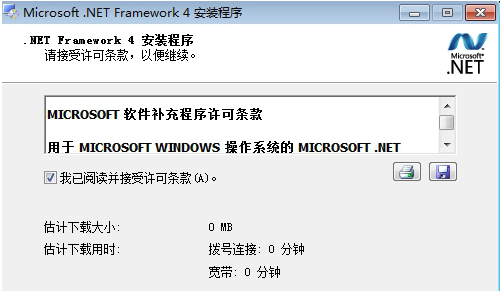
3、.net framework 4.0的安装大约需要5分钟,请耐心等待。
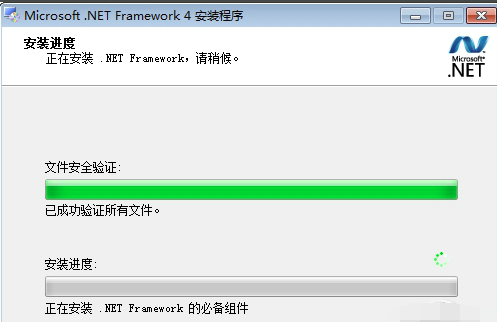
4、安装结束后,会自动跳转至安装完成界面,直接点击下方的“完成”按钮即可退出安装。
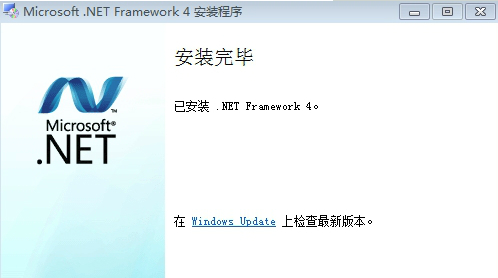
.NET Framework 4.0使用方法
Microsoft .NET Framework 4.0怎么会安装失败,该怎么办?
1、使用鼠标左键单击打开计算机桌面左下角的“开始”菜单,并直接输入“cmd”三个字母,系统会自动找到“命令提示符”程序。之后使用鼠标左键单击打开此程序,并在“命令提示符”窗口中输入“net stop wuauserv”再回车,来暂停.net framework 4.0的服务。
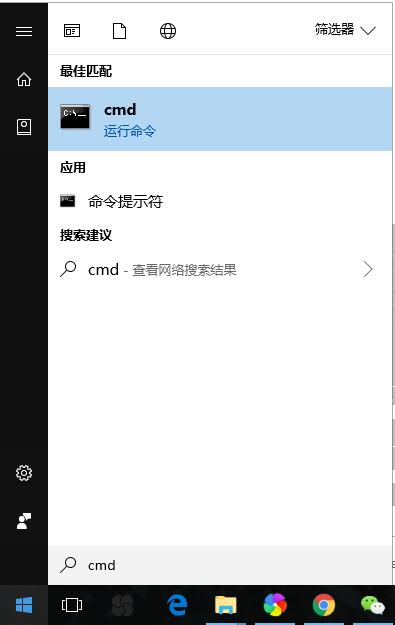
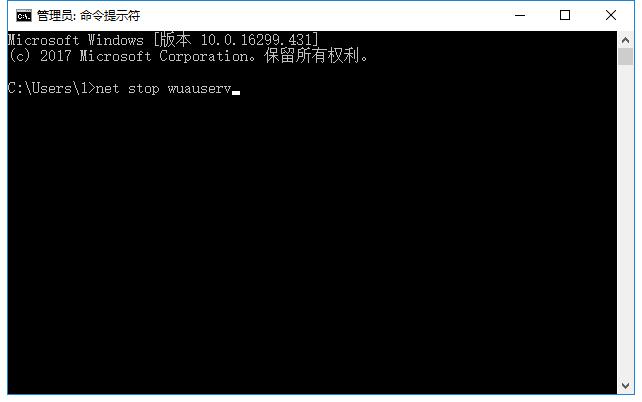
2、然后再次使用鼠标左键单击打开计算机桌面左下角的“开始”菜单,并输入“运行”两个汉字,单击打开搜索到的“运行”程序(或直接使用Win+R快捷键来打开)。在“运行”窗口的输入栏中输入“%windir%”并点击“确定”。
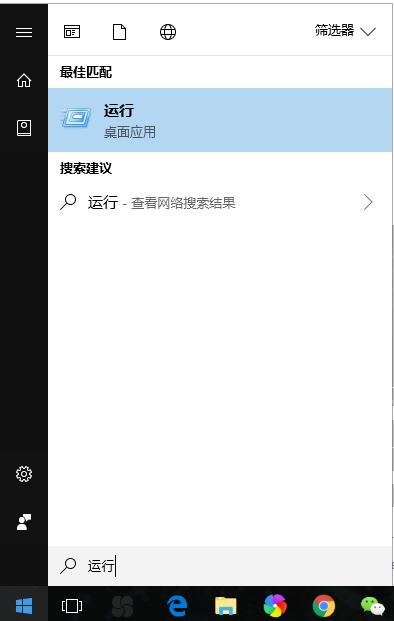
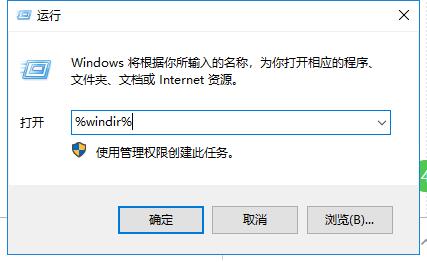
3、之后会打开一个新窗口,在此文件夹中找到名为“SoftwareDistribution”的文件夹,然后直接将此文件夹改名为“SDold”并确定。
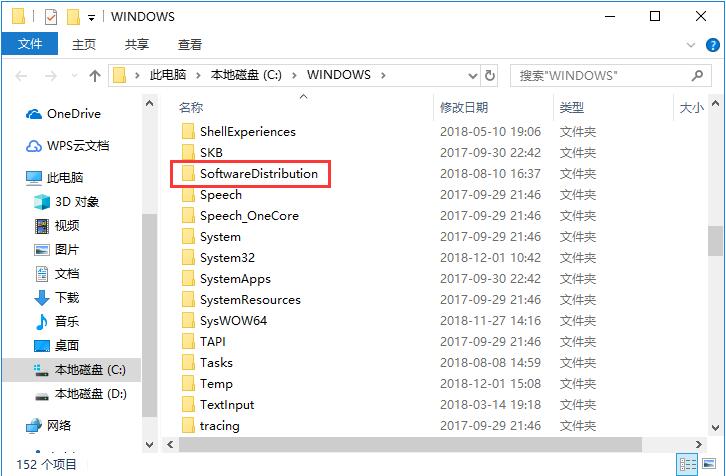
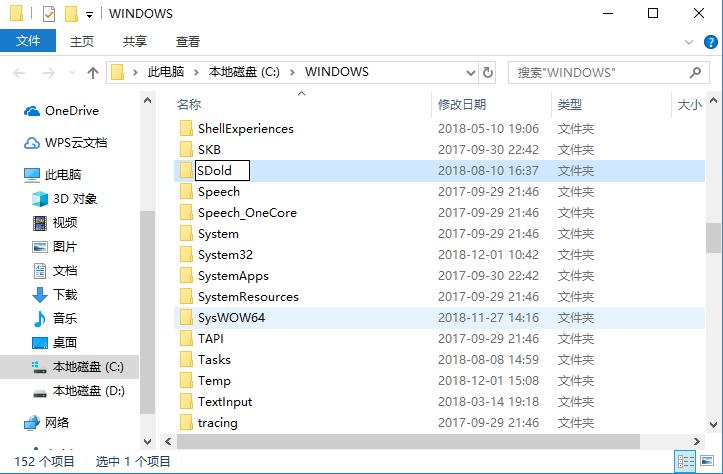
4、之后我们再次使用鼠标左键单击打开计算机桌面左下角的“开始”菜单,输入“cmd”三个字母的方式打开“命令提示符”窗口,这次需要在输入栏中输入“net start wuauserv”来开启.net framework 4.0的服务。
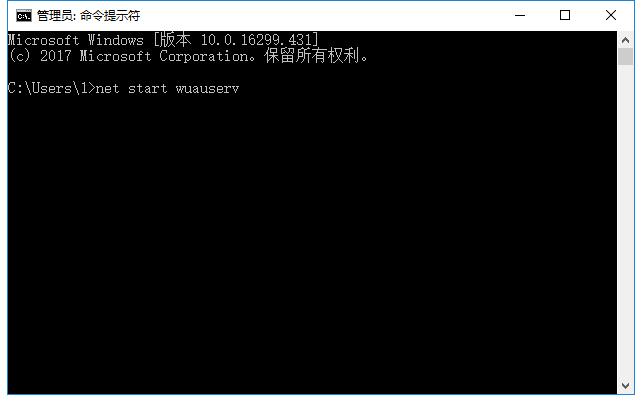
5、然后再次使用鼠标左键单击打开计算机桌面左下角的“开始”菜单,单击打开“运行”程序(或直接使用Win+R快捷键来打开)。在“运行”的窗口中输入“regedit”并点击“确定”。
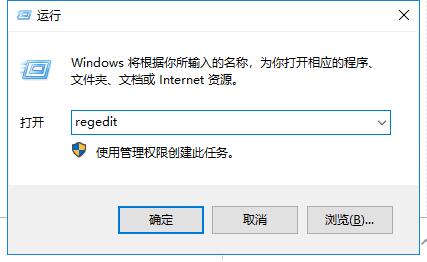
6、然后在打开的“注册表编辑器”窗口中找到HKEY_LOCAL_MACHINE→SOFWARE→Microsoft→Internet Explorer文件夹下的MAIN子文件夹,并直接用鼠标右键单击该文件夹。之后在打开的右键菜单中单击选择“权限”一栏。
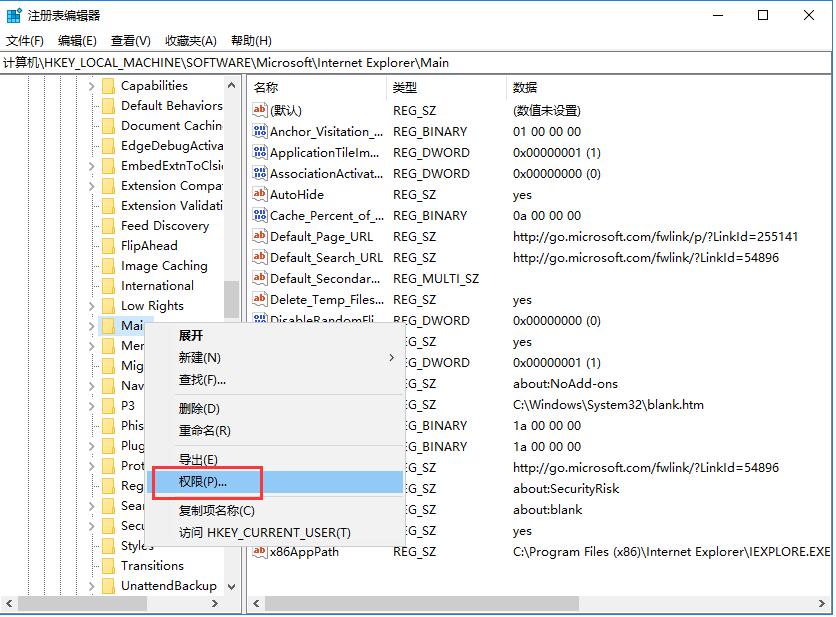
7、 然后在打开的新窗口中,找到“完全控制”一栏,将后方的“允许”下的空白框体单击勾选上,然后点击“确定”即可。
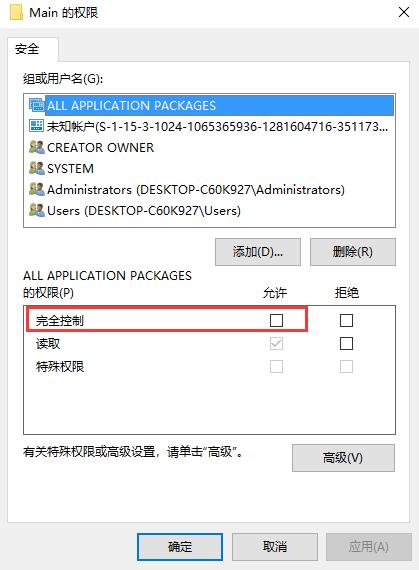
8、这样.net framework 4.0就能成功安装了,快来试试吧。
.NET Framework 4.0常见问题
如何卸载.net framwork 4.0?
1、使用鼠标左键单击打开电脑屏幕左下方的“开始”菜单,点击打开其中的“控制面板”选项。
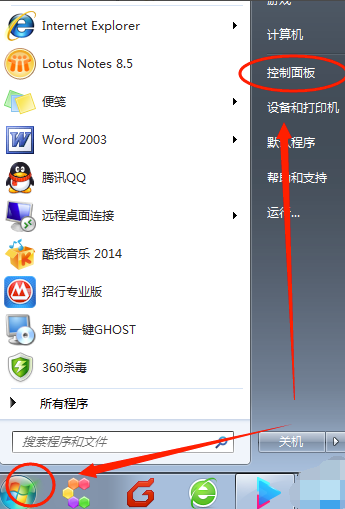
2、在控制面板窗口中,找到“程序”菜单,使用鼠标左键单击下方的“卸载程序”功能 。以win7操作系统为例,如果是其他windows操作系统可能会有差异。
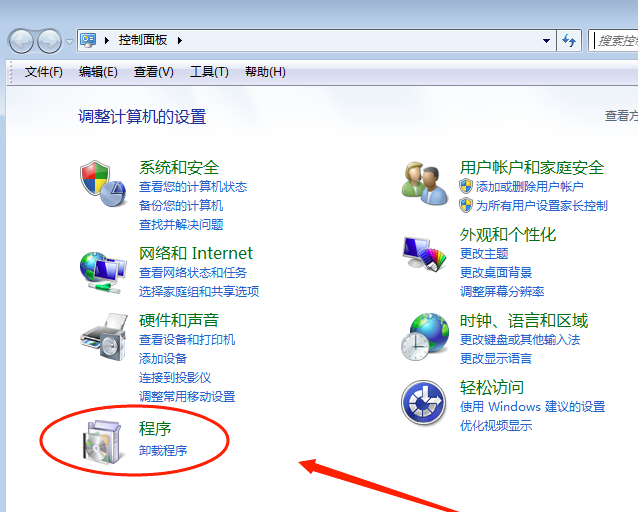
3、之后在卸载或更改程序列表总,找到需要卸载的.net framwork 4.0,选中该项,然后使用鼠标右键单击,并在右键菜单中选择“卸载、更改”选项。
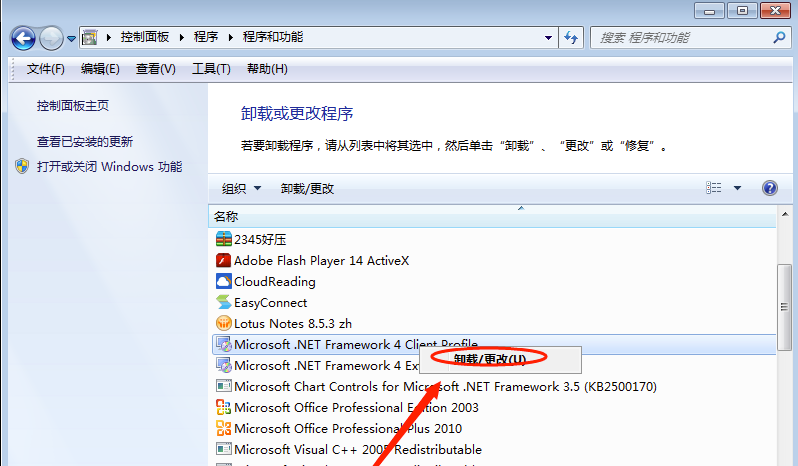
4、之后会打开.net framwork 4.0的卸载窗口,我们需要选择的是“从此计算机中删除.NET Framwork 4 Client Profile”选项,然后点击下方的“继续”按钮。
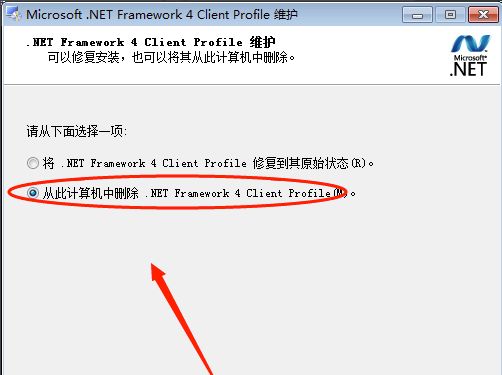
5、之后只需静静等待卸载完成,这个过程可能较长,请耐心等待。
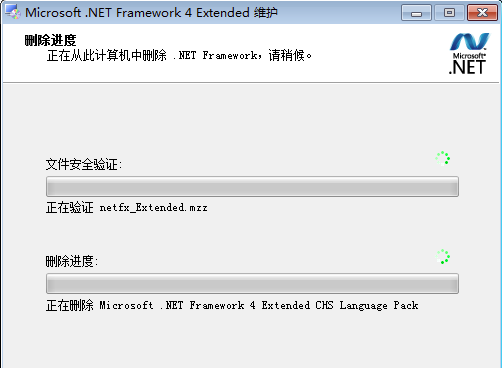
6、.net framwork 4.0卸载完成后,需要重启电脑才能完全卸载。如果计算机仍在进行其他工作的话,可以选择“稍后重新启动”。

.NET Framework各个版本对比
.NET Framework目前主要普及的版本包括 2.0、3.0 和 3.5 、4.0,这些.NET Framework的大体功能是类似的。在.NET Framework 3.5版本之前,安装.NET Framework会将之前的旧版.NET Framework一并安装在电脑上,不过自.NET Framework4.0开始已经不会出现这种情况了。
.NET Framework 4.0融合了历代所有的功能,用户无需再为低版本的开发环境所困扰,在技术不断发展的今天,也给开发者们提供了极大便利。但是.NET Framework 4.0在较老的Windows系统中不能使用,可能仍需要安装旧版本。
.NET Framework 4.0更新日志
1.修正了其它bug;
2.优化了软件的兼容性。
 远数软件
远数软件












 蒙公网安备 15010402000433号
蒙公网安备 15010402000433号